win10电脑怎么反应速度变快 简单让win10反应速度变快的方法
更新时间:2022-05-04 13:57:00作者:mei
win10系统反应速度变快做事情可以事半功倍,无论是玩游戏还是打开文件,反应速度都是大家比较关注的话题。如果运行某个程序,系统迟迟没有响应是很愁人的,想让系统运行速度变快,可以试试下文方法步骤设置。
推荐:win10纯净版系统
1、右击左下角的开始。
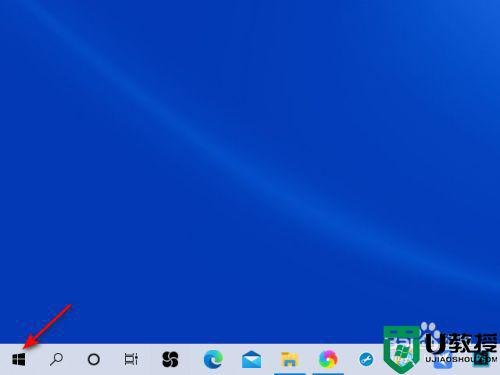
2、然后点击系统。
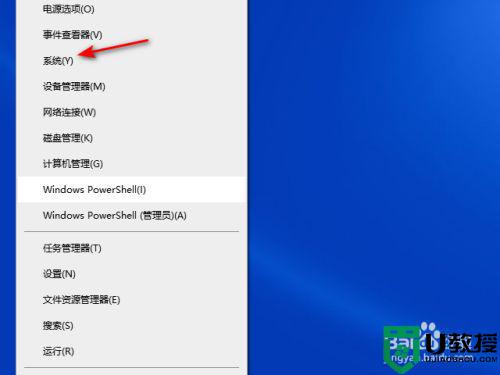
3、之后点击关于,点击高级系统设置。
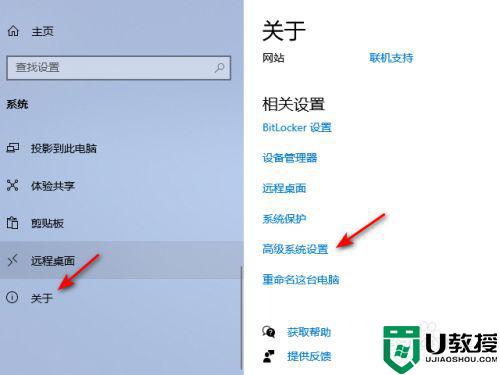
4、然后点击性能中的设置。
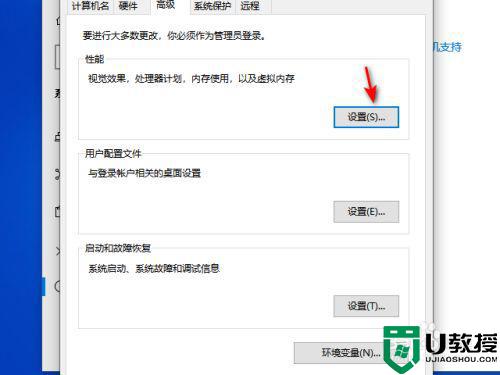
5、之后点击选择调整为最佳性能,点击确定即可。
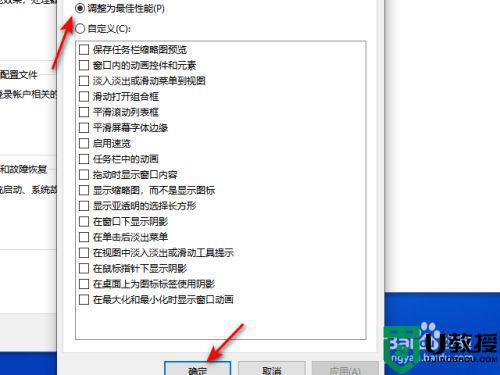
通过以上步骤设置,我们会发现win10系统反应速度比之前快多了,有相同需求的也快来操作试试下。
win10电脑怎么反应速度变快 简单让win10反应速度变快的方法相关教程
- win10反应速度怎么变快 让win10电脑运行速度变快的技巧
- win10系统怎么反应速度变快 加快win10系统反应速度的图文教程
- win10输入法反应慢一拍怎么回事 加快win10输入法反应速度的方法
- 通过更改win10注册表加快程序反应速度的小技巧
- 开机速度慢如何处理win10 让win10加快开机速度的方法
- win10修改亮度没反应怎么回事 win10更改亮度没反应如何解决
- Win10系统shift没有反应怎么弄 快速解决win10Shift建失灵的方法
- win10开机速度很慢怎么办 win10开机速度变慢了解决方法
- 为什么win10刷新速度比较慢 加快win10刷新速度的操作方法
- win10截屏按了没反应怎么回事 win10截屏快捷没反应如何解决
- Win11如何替换dll文件 Win11替换dll文件的方法 系统之家
- Win10系统播放器无法正常运行怎么办 系统之家
- 李斌 蔚来手机进展顺利 一年内要换手机的用户可以等等 系统之家
- 数据显示特斯拉Cybertruck电动皮卡已预订超过160万辆 系统之家
- 小米智能生态新品预热 包括小米首款高性能桌面生产力产品 系统之家
- 微软建议索尼让第一方游戏首发加入 PS Plus 订阅库 从而与 XGP 竞争 系统之家
热门推荐
win10系统教程推荐
- 1 window10投屏步骤 windows10电脑如何投屏
- 2 Win10声音调节不了为什么 Win10无法调节声音的解决方案
- 3 怎样取消win10电脑开机密码 win10取消开机密码的方法步骤
- 4 win10关闭通知弹窗设置方法 win10怎么关闭弹窗通知
- 5 重装win10系统usb失灵怎么办 win10系统重装后usb失灵修复方法
- 6 win10免驱无线网卡无法识别怎么办 win10无法识别无线网卡免驱版处理方法
- 7 修复win10系统蓝屏提示system service exception错误方法
- 8 win10未分配磁盘合并设置方法 win10怎么把两个未分配磁盘合并
- 9 如何提高cf的fps值win10 win10 cf的fps低怎么办
- 10 win10锁屏不显示时间怎么办 win10锁屏没有显示时间处理方法

